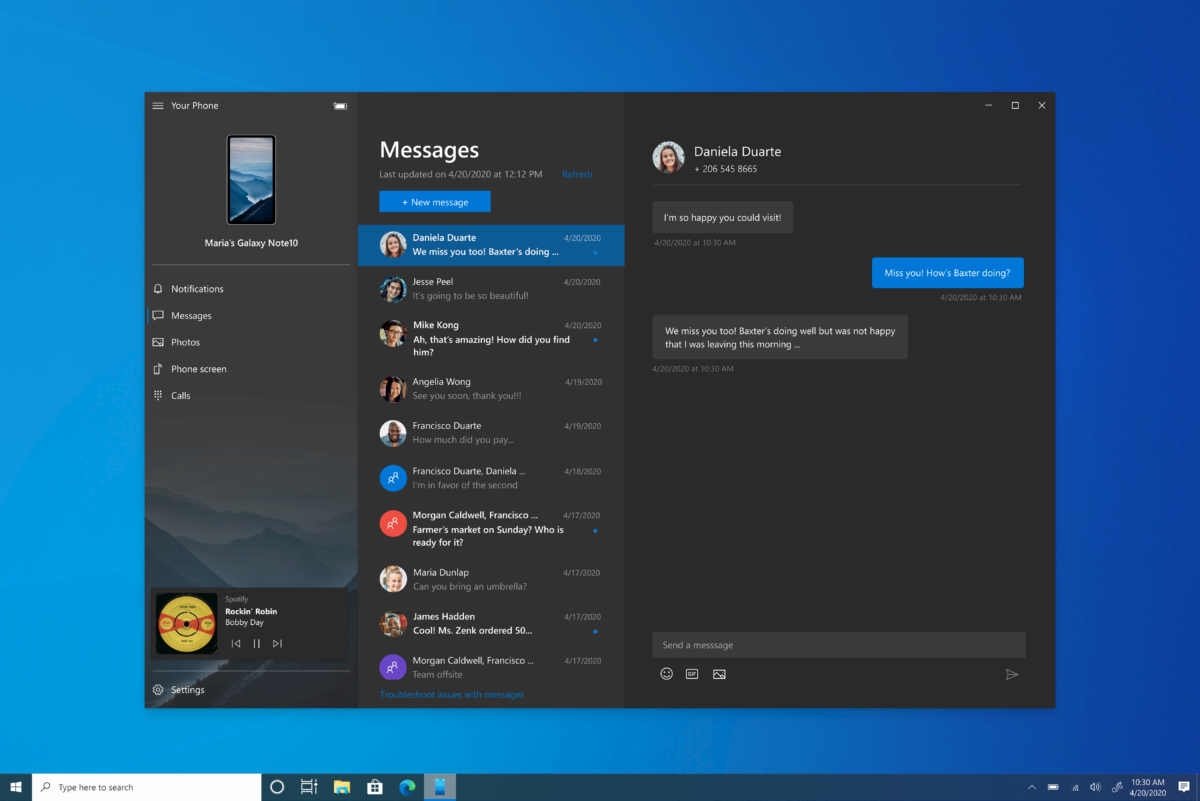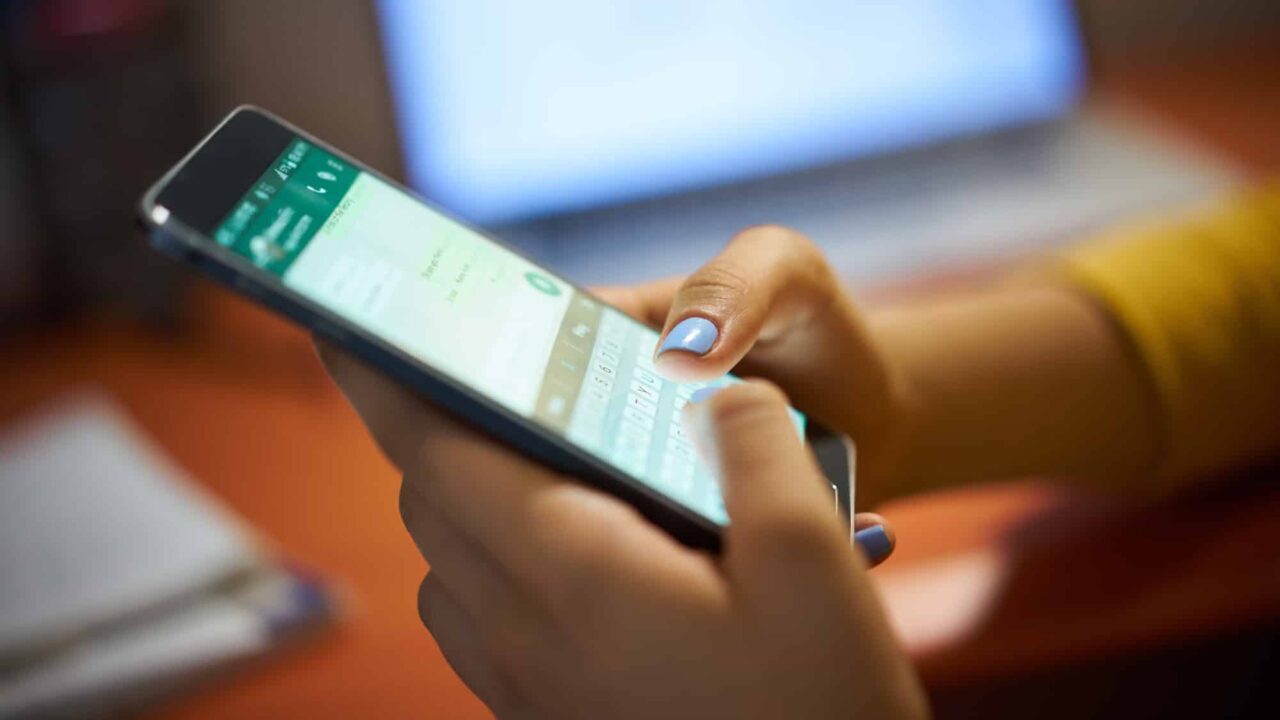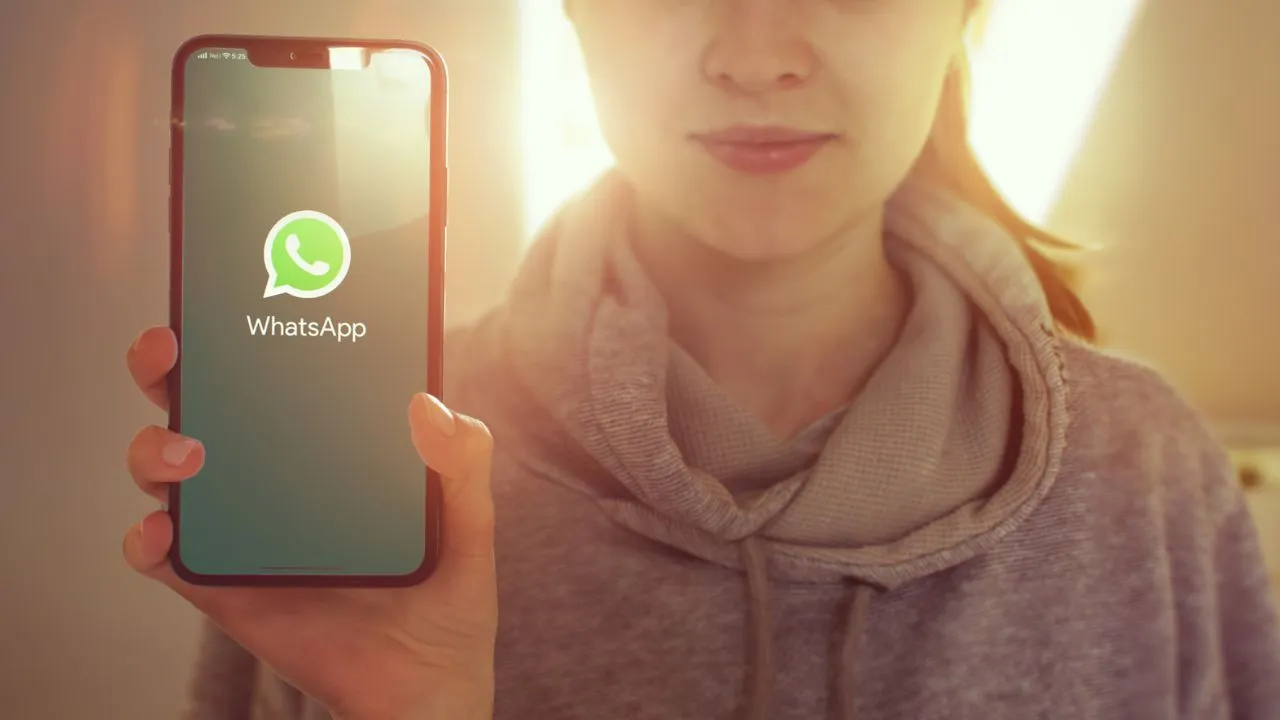Avete acquistato un nuovo iPhone, trasferito i contatti, installato le applicazioni e ora ne manca solo una: come trasferire WhatsApp da Android ad iPhone? Per farlo avrete necessariamente bisogno di un software di terze parti poiché, al momento, non esiste un metodo che permetta il trasferimento automatico delle vostre chat da un dispositivo con sistema operativo Android ad uno con iOS. Noi ci siamo affidati a Tenorshare iCareFone Transfer che, ad oggi, ci è sembrata una delle soluzioni più semplici ed intuitive.
Trasferire WhatsApp da Android ad iPhone
Partiamo dalle cattive notizie: iCareFone Transfer non è gratuito. Sappiate però che, ad oggi, non esiste un programmino semplice e gratis che consenta di svolgere questa operazione quindi, se volete portare con voi lo storico di WhatsApp senza impazzire, dovrete fare un piccolo investimento economico.
Il software di Tenorshare, disponibile sia per PC che per Mac, prevede 3 tipi di licenza: mensile, annuale o valida per sempre. I costi ufficiali sono di 66,50 $ al mese, 133,17 $ all’anno e 166,50 $ per la licenza a vita. Niente panico però: i prezzi sono quasi sempre soggetti a sconti importanti quindi dovreste cavarvela spendendo 19,95 $ per un solo mese.
Il rinnovo è automatico quindi ricordatevi di disattivarlo al termine del trasferimento.
Una volta effettuato l’acquisto, riceverete via email il numero seriale e il link per il download di iCareFone Transfer. Dovrete quindi installarlo e attivarlo inserendo la vostra email e il seriale dopodiché sarete quasi pronti a procedere.
Quasi perché prima dovrete installare l’app di WhatsApp sul vostro nuovo iPhone.
Attenzione: solo installare. Non è ancora il momento di configurarla.
La procedura
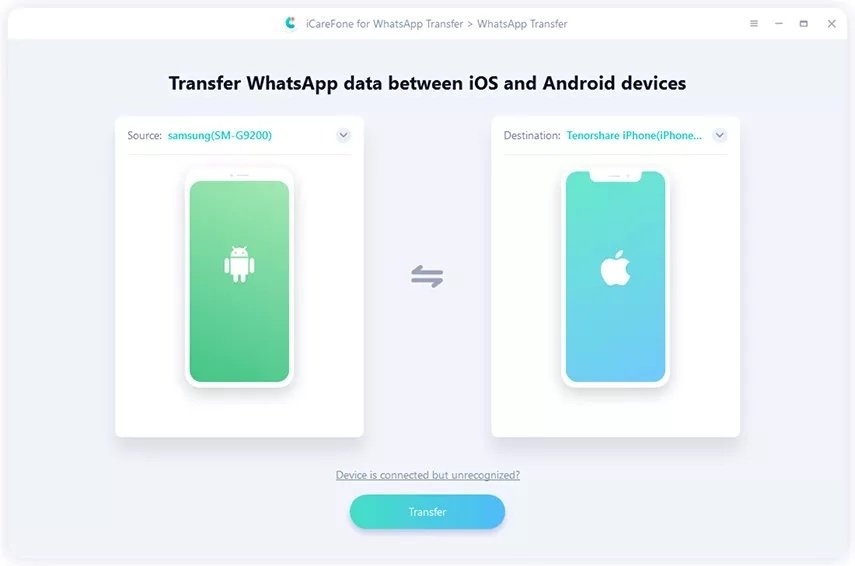
Il primo passo è semplice: aprite iCareFone Transfer e collegate al PC i due smartphone.
Qualora il device Android fosse Samsung sarà necessario attivare il debug USB per procedere.
- aprite le Impostazioni e cliccate su Informazioni sul telefono;
- tappate su Informazioni software;
- cercate la voce Versione Build e continuate a premere fino a quando non vi segnalerà l’attivazione del menù Opzioni sviluppatore;
- tornate alle Impostazioni e in fondo troverete questa nuova voce su cui cliccare;
- nel menù Opzioni sviluppatori cercate e attivate Debug USB
Una volta selezionati i due smartphone, premete su Trasferisci.
Il software potrebbe chiedervi se siete disposti a sovrascrivere i dati: date il vostro consenso.
A questo punto dovrete selezionare il backup da utilizzare per il trasferimento. Se non ne avete uno recente, dovrete effettuarne uno nuovo andando sull’app di WhatsApp, poi Chat/Backup delle chat e avviate il processo.
Una volta finito, tornate su iCareFone Transfer, scegliete il backup appena effettuato e premete Continua.
Il prossimo step è la verifica dell’account. Dovrete inserire il numero di telefono e successivamente il codice di sicurezza ricevuto tramite SMS.
Qualora aveste abilitato la Verifica in due passaggi sarà necessario disattivarla per riuscire a procedere.
Terminata anche questa fase, il programma creerà un pacchetto dati che possa essere letto da iPhone. Nel frattempo dovrete configurare WhatsApp sul melafonino e disattivare la funzione Trova il mio iPhone (Impostazioni/Vostro nome/Dov’è).
A questo punto potrete avviare il ripristino dei dati e, infine, godervi lo storico delle vostre chat sul nuovo smartphone.
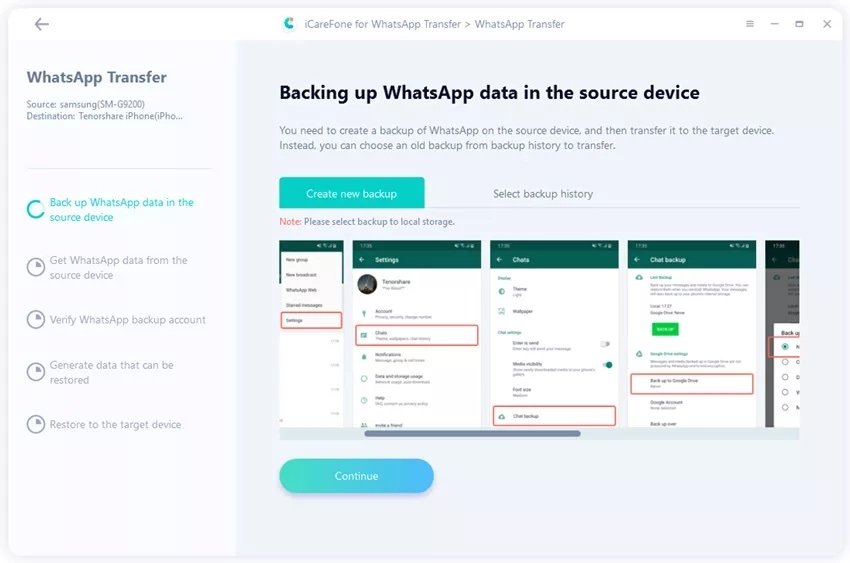
Perché iCareFone Transfer?
iCareFone Transfer è uno dei software con cui ci siamo trovati meglio per chiarezza e velocità della procedura. Non è il più economico ma, a conti fatti, è probabilmente una delle soluzioni più semplici in circolazione.
Tenete inoltre presente che potete utilizzarlo sia per trasferire WhatsApp da Android ad iPhone ma anche per effettuare l’operazione contraria.
Il software in più è ottimo per creare un backup della vostra cronologia WhatsApp, da conservare sul computer e ripristinare anche in un secondo momento qualora ne aveste bisogno.
E voi siete riusciti a trasferire le vostre chat sul nuovo smartphone? Quale soluzione avete adottato?
Rimani aggiornato seguendoci su Google News!
Da non perdere questa settimana su Techprincess
🍎Nuovi iPad e accessori: cosa aspettarsi dall’evento Apple del 7 maggio
🛒 Le migliori offerte della Amazon Gaming Week
🎮L’emulatore Nintendo Delta sta per arrivare su iPad
🪪Social card “Dedicata a te”:cos’è e come si potrà utilizzare il bonus da 460 euro
✒️ La nostra imperdibile newsletter Caffellattech! Iscriviti qui
🎧 Ma lo sai che anche Fjona ha la sua newsletter?! Iscriviti a SuggeriPODCAST!
📺 Trovi Fjona anche su RAI Play con Touch - Impronta digitale!
💌 Risolviamo i tuoi problemi di cuore con B1NARY
🎧 Ascolta il nostro imperdibile podcast Le vie del Tech
💸E trovi un po' di offerte interessanti su Telegram!